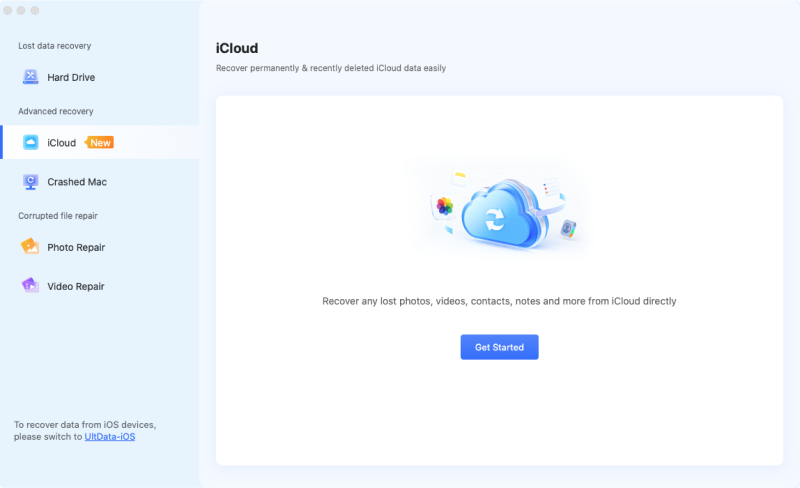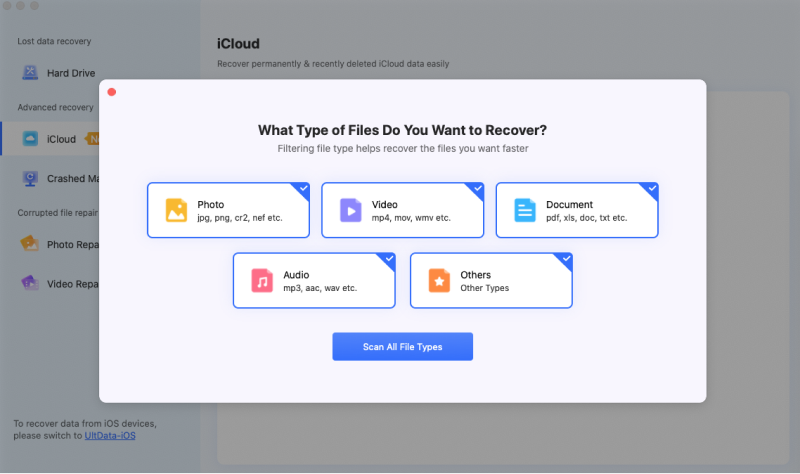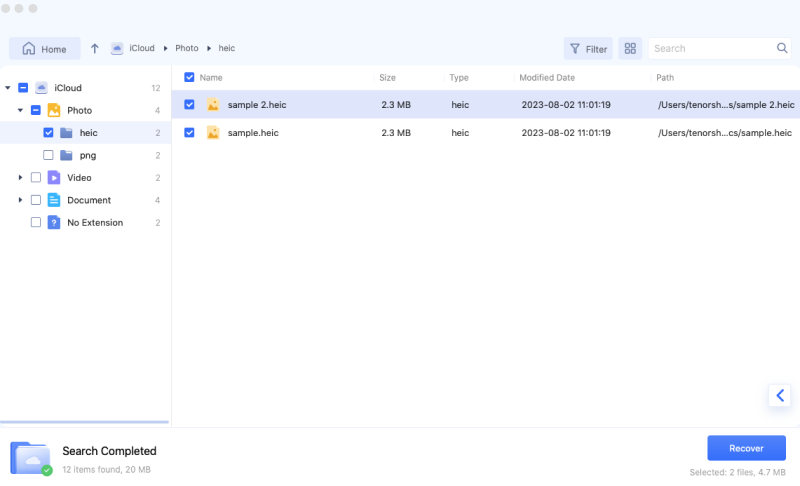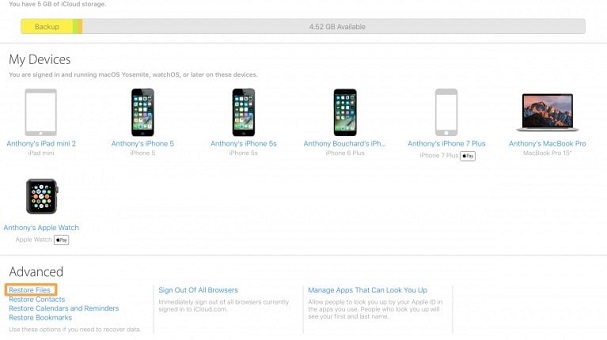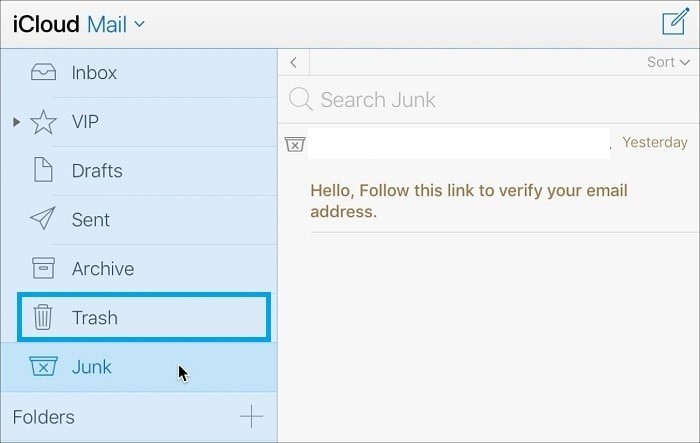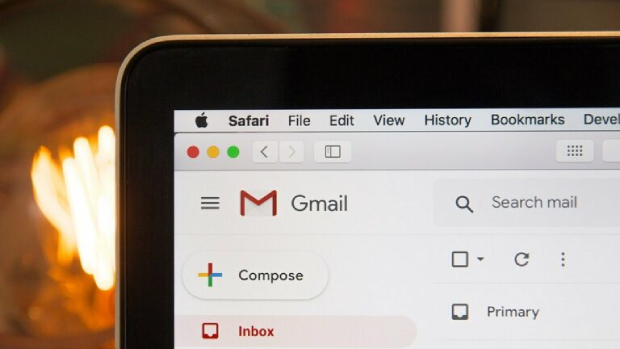3 лучших способа, как восстановить почту iCloud [2026]
В сегодняшнюю цифровую эпоху, когда общение преимущественно осуществляется посредством электронной почты, потеря важных электронных писем может стать серьезной неудачей. Среди различных поставщиков услуг электронной почты iCloud выделяется своей плавной интеграцией с устройствами Apple и надежными возможностями хранения данных. Однако даже при наличии надежной инфраструктуры, в iCloud может произойти потеря или случайное удаление электронной почты, что приведет к потенциальной потере данных и неудобствам для пользователей. В этом подробном руководстве рассматриваются 3 основных способа, как можно восстановить почту iCloud в 2024 году. Независимо от того, являетесь ли вы опытным пользователем iCloud или новичком, использующим его функции, понимание этих способов восстановления навсегда удаленных электронных писем из iCloud может оказаться неоценимым для защиты важных данных электронной почты.
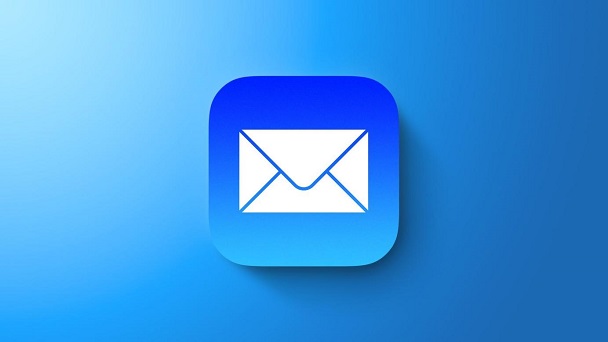
Часть 1. Как восстановить почту iCloud – что важно понимать
Являясь неотъемлемой частью экосистемы Apple, iCloud представляет собой облачное решение для хранения различных типов данных, включая электронную почту. Восстановление почты iCloud означает восстановление потерянных, удаленных или недоступных электронных писем из вашей учетной записи iCloud.
С ростом использования случаев сброса пароля электронной почты Apple, для профессионального и личного общения потеря важных электронных писем может иметь серьезные последствия. Будь то случайное удаление, неисправность устройства или другие непредвиденные обстоятельства, возможность восстановить потерянные электронные письма имеет первостепенное значение для поддержания производительности и сохранения важной информации.
Понимание тонкостей восстановления электронной почты iCloud предполагает ознакомление с основными механизмами, которые управляют хранением и получением данных электронной почты в экосистеме iCloud. Каждый аспект играет решающую роль в формировании процесса восстановления электронной почты: от того, как электронные письма синхронизируются между устройствами, до существующих протоколов хранения и восстановления данных.
Часть 2. Какой способ лучше всего работает, если необходимо восстановить почту iCloud?
Вы забыли свой пароль Apple ID и адрес электронной почты? Доступно несколько способов восстановления потерянных электронных писем iCloud. Каждый способ имеет свои преимущества и может быть более подходящим в зависимости от конкретного сценария. Давайте подробно рассмотрим три лучших способа восстановления электронной почты iCloud.
Способ 1. Используйте инструмент восстановления электронной почты iCloud
Случайное удаление важных писем может стать неприятным событием, часто приводящим к разочарованию и неудобствам для пользователей iCloud. Потеря важных данных электронной почты может привести к снижению производительности и нарушению связи, будь то из-за человеческой ошибки, неисправности устройства или других непредвиденных обстоятельств.
К счастью, есть надежное решение: 4DDiG Mac Data Recovery. Разработанная для удовлетворения конкретных потребностей пользователей Mac, программа 4DDiG предлагает полный набор инструментов и функций, предназначенных для восстановления электронной почты из iCloud. Благодаря интуитивно понятному интерфейсу и передовым алгоритмам 4DDiG позволяет пользователям легко восстанавливать удаленные или недоступные электронные письма, гарантируя быстрое и эффективное восстановление ценных данных.
Безопасное скачивание
Безопасное скачивание
-
Выберите расположение
После установки запустите 4DDiG-Mac и выберите место назначения, например локальные диски, чтобы начать восстановление данных на Mac. При наведении указателя мыши на нужное место, в правом нижнем углу иконки появится фраза «Сканировать». Нажмите «Сканировать», чтобы начать поиск потерянных файлов.
Примечание:
Следуйте инструкциям в видео ниже, чтобы сначала распознать съемный диск Mac, если Tenorshare 4DDiG не может распознать внешний диск.
-
Сканирование и предварительный просмотр
Просмотр каждого удаленного файла занимает некоторое время. После получения результата сканирования вы можете просмотреть дополнительные данные, щелкая по определенным типам файлов.
-
Восстановите файлы Mac
Чтобы сохранить обнаруженные файлы, нажмите на кнопку «Восстановить» и выберите место для их сохранения. Не рекомендуется хранить восстановленные файлы в том же разделе, что и потерянные. Это может привести к необратимой потере данных.
Способ 2. Используйте резервную копию, чтобы восстановить почту iCloud
Один из наиболее надежных способов восстановления электронной почты iCloud предполагает использование решений резервного копирования, предоставляемых экосистемой Apple. iCloud позволяет пользователям создавать резервные копии данных своей электронной почты и другого важного контента, такого как фотографии, контакты и документы. Регулярное резервное копирование вашей учетной записи iCloud может создать систему безопасности, которая гарантирует, что данные вашей электронной почты останутся доступными даже в случае неожиданной потери или удаления.
Вот как вы можете использовать сброс пароля Apple ID по электронной почте:
- Начните с доступа к настройкам учетной записи iCloud на устройстве Apple. Перейдите в приложение «Настройки» и выберите свое имя в верхней части экрана.
- Отсюда нажмите «iCloud» и «Управление хранилищем». Здесь вы найдете опцию «Резервные копии», которая отобразит список всех ваших резервных копий iCloud.
- Проверьте, включены ли данные электронной почты в резервные копии iCloud. Хотя iCloud автоматически создает резервные копии большинства типов данных, включая электронную почту, очень важно убедиться, что данные вашей электронной почты действительно включены в резервное копирование.
- Проскрольте список резервных копий и убедитесь, что «Почта» включена.
- Если вы потеряли доступ к определенным электронным письмам или столкнулись с потерей данных, вы можете начать процесс восстановления, выполнив восстановление из резервной копии iCloud.
- Перейдите в приложение «Настройки» на своем устройстве и выберите «Общие», а затем «Сброс». Выберите «Удалить все содержимое и настройки», после чего ваше устройство будет перезагружено.
- После перезагрузки устройства продолжайте процесс настройки, пока не дойдете до экрана «Приложения и данные». Выберите «Восстановить из резервной копии iCloud» и войдите в свою учетную запись iCloud, используя свои учетные данные.
- Выберите самую последнюю резервную копию iCloud, содержащую данные электронной почты, которые вы хотите восстановить. Начнется процесс восстановления, и ваше устройство загрузит и установит выбранную вами резервную копию, включая данные вашей электронной почты.
-
После завершения процесса восстановления перейдите в приложение «Почта» на вашем устройстве, чтобы получить доступ к восстановленным электронным письмам. Данные вашей электронной почты должны быть восстановлены в прежнее состояние, что позволит вам восстановить любые потерянные или удаленные сообщения.

Способ 3. Восстановить почту iCloud из папки «Корзина»
Когда вы случайно удаляете электронное письмо в iCloud, оно обычно перемещается в папку «Корзина», обеспечивая защиту от потенциальной потери. Папка «Корзина» — это место для временного хранения удаленных электронных писем, позволяющее пользователям восстановить их перед окончательным удалением. Этот способ восстановления электронной почты iCloud прост и часто может дать успешные результаты, особенно если удаление было недавним.
Вот как вы можете восстановить почту icloud из папки «Корзина»:
- Начните с доступа к iCloud через веб-браузер на вашем компьютере или мобильном устройстве. Перейдите на веб-сайт iCloud и войдите в систему, используя свой Apple ID и пароль.
- После входа в iCloud найдите и кликните по иконке «Почта», чтобы получить доступ к своей учетной записи электронной почты. Найдите папку «Корзина» на боковой панели интерфейса «Почты». Эта папка содержит все электронные письма, которые вы недавно удалили из своей учетной записи iCloud.
- Если вы помните конкретные сведения об электронном письме, которое хотите восстановить, например отправителя, тему или ключевые слова в содержимом, вы можете использовать панель поиска в верхней части экрана, чтобы сузить область поиска.
- Введите соответствующие условия поиска, чтобы отфильтровать электронные письма в папке «Корзина» и найти то, которое вы хотите восстановить.
- Найдя удаленное письмо или письма, которые вы хотите восстановить, выберите их, установив флажок рядом с каждым письмом. Кроме того, вы можете выбрать опцию «Выбрать все», чтобы восстановить несколько писем одновременно.
- После выбора нужных писем найдите опцию «Переместить в» или «Переместить» на панели инструментов в верхней части экрана.
- Нажмите на эту опцию и выберите «Входящие» или другую нужную папку, чтобы переместить выбранные электронные письма обратно в исходное расположение.
-
Переместив электронные письма из папки «Корзина» в назначенную папку, убедитесь, что они были восстановлены. Перейдите в выбранную папку, например «Входящие», и убедитесь, что восстановленные электронные письма видны и доступны.

Часть 3. Часто задаваемые вопросы
В1: Почему исчезли мои электронные письма iCloud?
Может быть несколько причин, по которым электронные письма iCloud могут исчезать, включая случайное удаление, проблемы с синхронизацией или сбои программного обеспечения. Очень важно оперативно устранить проблему - определить причину и принять соответствующие меры для восстановления утерянных электронных писем.
В2: Как мне повторно подключить электронную почту iCloud?
Чтобы повторно подключить электронную почту iCloud, выйдите из своей учетной записи iCloud на всех устройствах и войдите снова. Кроме того, убедитесь, что ваше устройство подключено к Интернету и что настройки вашей учетной записи iCloud настроены правильно.
В3: Как восстановить удаленные электронные письма iCloud без резервной копии
Если вы не создали резервную копию своих электронных писем iCloud, вы все-равно можете попытаться восстановить удаленные электронные письма с помощью специальной программы для восстановления данных, такой как 4DDiG Mac Data Recovery. Эта программа может сканировать вашу учетную запись iCloud и восстанавливать удаленные электронные письма даже без наличия резервной копии.
В4: Как восстановить недавно удаленные электронные письма iCloud?
Чтобы восстановить недавно удаленные электронные письма iCloud, проверьте папку «Корзина» в своей учетной записи iCloud. Удаленные электронные письма сначала перемещаются в папку «Корзина», и остаются там в течение определенного периода времени, прежде чем будут окончательно удалены. Перейдите в папку «Корзина» и восстановите электронные письма, которые вы хотите восстановить.
Заключение
Восстановление потерянных или удаленных электронных писем iCloud необходимо для поддержания производительности и предотвращения потери важной информации. Вы можете быстро и эффективно восстановить письма iCloud, используя три основных способа, описанные в этой статье. Они включают в себя специализированную программу для восстановления данных, такую как 4DDiG Mac Data Recovery, резервные копии и папку «Корзина». Если вы случайно удалили важное сообщение или столкнулись с неожиданной проблемой с вашей учетной записью iCloud, эти способы обеспечат надежные решения для восстановления электронной почты в 2024 году и в последующий период.
Вам Также Может Понравиться
- Главная >>
- Mac восстановление решения >>
- 3 лучших способа, как восстановить почту iCloud [2026]